Boogie Board Sync9.7は手書きした情報をSaveボタンを押すと、Boogie board内にデータが保存されます。
間違ってEraseボタンを押した時、泣いちゃう人もいるかも?
でも、ご安心を間違ってEraseを押しても、データがBoogie board内に保存されているのです。
では、そのデータの復活方法の紹介です。以下3つの方法があります。
1.Boogie board管理ツールで消去データにアクセス
Boogie Boardの管理ツールの設定ボタンをクリック。
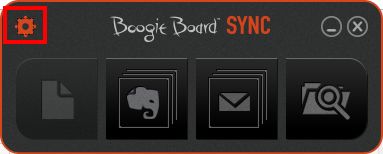
設定画面の「一般的な」タブの「開く」ボタンをクリック。
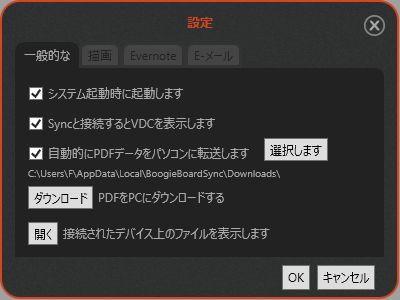
次の画面で「ERASED」と「SAVED」と書かれた画面が表示されます(下図)。ここで、「ERASED」をクリック。
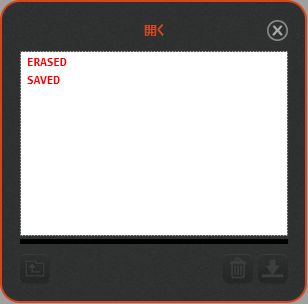
すると、Boogie board内に格納された消去済みデータの一覧が表示されます。
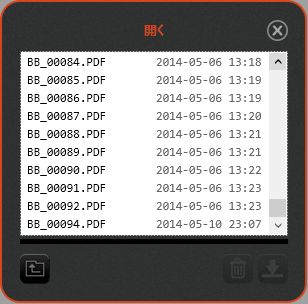
一覧から復活させたいファイルを選択して、下矢印ボタンをクリック(下図赤枠ボタン)。
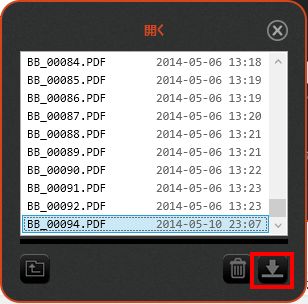
すると、パソコン側のBoogie boardファイルのフォルダに消去したPDFファイルが転送されます。
2.Bluetooth管理画面から消去データにアクセス
Boogie boardとパソコンをBluetoothで接続している場合、BluetoothのFTP機能でファイルを見ることができます。
コントロールパネルで「デバイスとプリンタ」をクリックすると、デバイスの一覧が表示されます。
Boogie boardデバイスの「Sync」を右クリックして、「高度な処理」>「FTPフォルダの参照」をクリック。
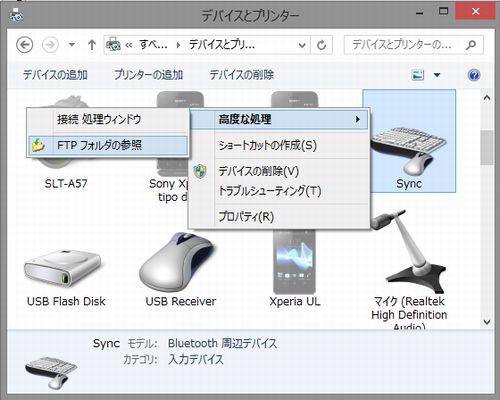
すると、エクスプローラが立ち上がり、「ERASED」フォルダと「SAVED」フォルダが見れるようになります。後は、ERASEDフォルダ内にアクセスして、復活させたいファイルをパソコンへコピーすればOKですね。
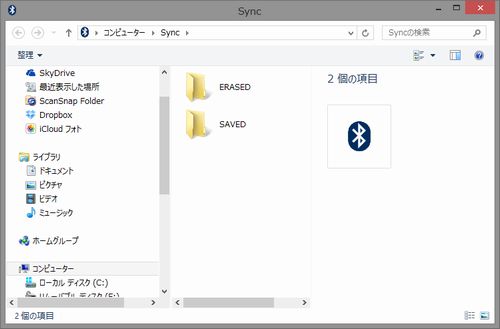
Bluetoothの場合、「接続処理ウィンドウ」が表示されているなら、接続処理画面からファイルを見ることも可能です。接続処理画面で「参照」ボタン(下図)をクリックすると、上記のエクスプローラ画面が立ち上がります。
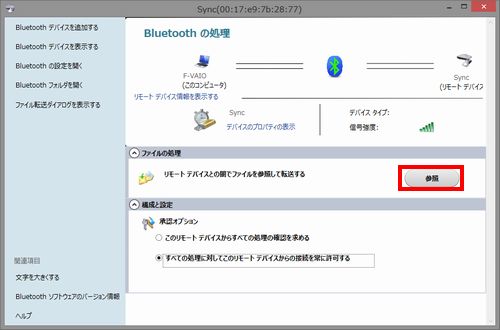
3.USB接続でエクスプローラで消去データにアクセス
Boogie boardとパソコンをBluetoothで接続している場合、windowsのエクスプローラのコンピューターの下に「SYNCSD」が見つかります。SYNCSDの下のSYNCをクリックすると、他と同様「ERASED」と「SAVED」フォルダを見ることが可能です。後は、復活させたいファイルをパソコンへコピーしてください。
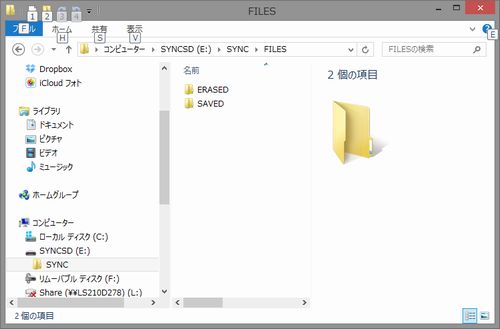









コメント